Cómo hacer que Apple Music no se reproduzca automáticamente [resuelto]
Apple Music es un excelente servicio de transmisión de música, gracias a los millones de canciones en la plataforma. iOS 14 trajo consigo un montón de nuevas funciones y mejoras como la reproducción automática. La aplicación Música ahora cuenta con un botón infinito en la pantalla de cola. Cuando está habilitado, Apple Music reproducirá todas sus listas de reproducción, álbumes y canciones en cola, luego continuará reproduciendo música similar a las canciones que seleccionó, indefinidamente. La música está destinada a ser similar a lo que estabas escuchando.
Es una nueva normalidad que Apple Music se reproduzca automáticamente en tus dispositivos. Sin embargo, a veces activar esta función es un poco molesto. Este artículo le brinda instrucciones paso a paso sobre cómo hacer que Apple Music no se reproduzca automáticamente. Le proporcionaremos todos los detalles y las opciones disponibles para permitirle tener más de un enfoque para ayudarlo en su decisión. Continúe leyendo para obtener más información.
Guía de contenido Parte 1. Cómo evitar que Apple Music se reproduzca automáticamente en dispositivos iOSParte 2. Cómo evitar que Apple Music se reproduzca automáticamente en MacBookParte 3. Cómo evitar que Apple Music se reproduzca automáticamente a través de Handoff Parte 4. Bono: Cómo descargar Apple Music a MP3Parte 5. Conclusión
Parte 1. Cómo evitar que Apple Music se reproduzca automáticamente en dispositivos iOS
Si eres suscriptor de Apple Music y no estás seguro de qué reproducir a continuación, usa la reproducción automática. Una vez que reproduce una canción, la reproducción automática agrega canciones similares y las reproduce al final de la cola. A veces esto es útil ya que te ayudará a descubrir nuevas pistas, pero a menudo es molesto. Si esto te molesta, desactivar la función de reproducción automática es una de las formas de hacer que Apple Music no se reproduzca automáticamente en dispositivos móviles. Aquí está el procedimiento simple que puede seguir.
- Abra la aplicación Apple Music en su iPhone o iPad y elija una canción para reproducir. Toque la canción que se está reproduciendo actualmente. Luego toque el icono de la cola para acceder a la pantalla de la cola.
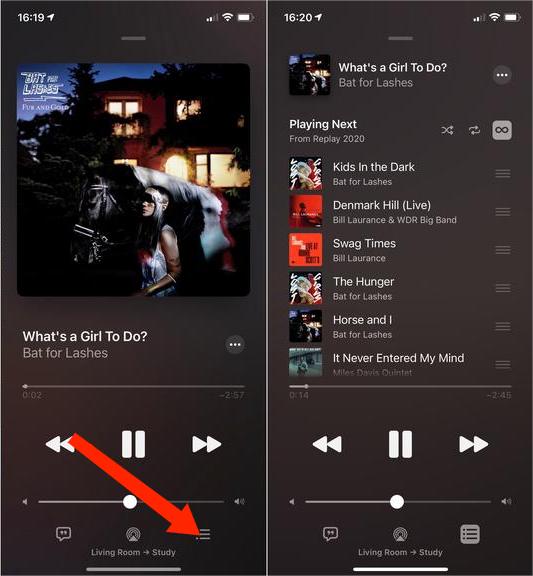
- En la pantalla de la cola, mire a la derecha de Playing Next; verá un símbolo de infinito resaltado.
- Para desactivar la reproducción automática, simplemente toca el símbolo de infinito.
- Si está desactivado, el icono desaparecerá y la lista de reproducción dejará de reproducirse.

No hay necesidad de ir a la escuela para aprender este proceso. Es una función automatizada que necesita que conozcas la ubicación del icono.
Parte 2. Cómo evitar que Apple Music se reproduzca automáticamente en MacBook
Además del iPhone y el iPad, Apple tiene otros productos como el MacBook. Apple Music introdujo la función de reproducción automática en Mac cuando Big Sur macOS fue lanzado. Desactivar la reproducción automática en MacBook no es muy diferente. Aquí está el procedimiento simple de cómo hacer que Apple Music no se reproduzca automáticamente en su Macbook.
- Abra la aplicación Apple Music en su MacBook.
- Haga clic en el icono Reproducir siguiente en la parte superior derecha de la aplicación.
- Haga clic en el botón de reproducción automática en la parte superior de la cola para desactivar la función de reproducción automática.
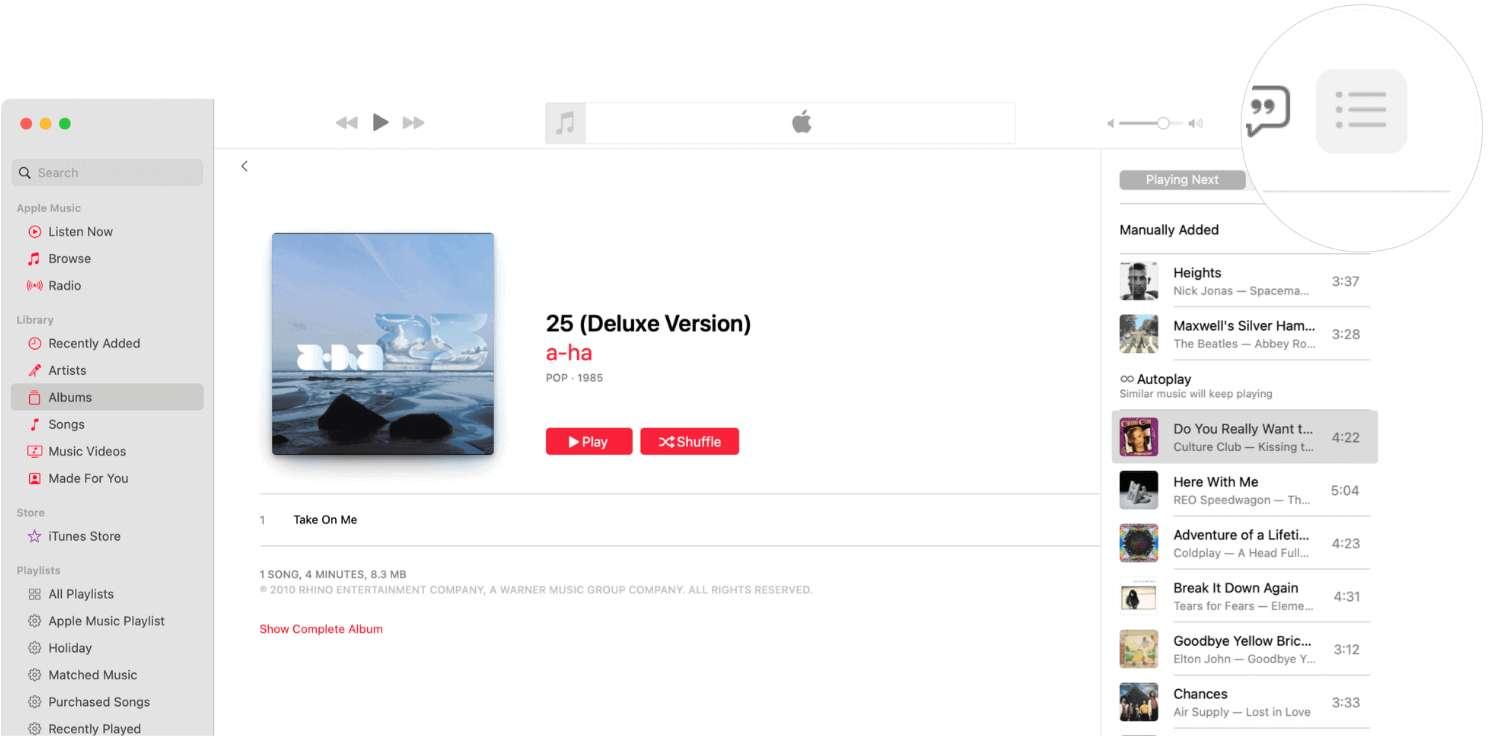
Parte 3. Cómo evitar que Apple Music se reproduzca automáticamente a través de Handoff
Si disfruta de la función de traspaso de Apple, esta también es una opción que debe explorar. La función Handoff está habilitada de forma predeterminada y le permite cambiar sin problemas entre dispositivos (como un iPhone a un iPad o un iPhone a una Mac) sin iniciar la aplicación en el nuevo dispositivo. A veces, nuestros dispositivos inteligentes pueden activarse sin darse cuenta, lo que hace que parezca que la aplicación Música está reproduciendo música automáticamente. Si tiene iPhone Handoff habilitado, la función Handoff sigue reproduciendo medios en esos dispositivos. ¿Cómo hacer que Apple Music no se reproduzca automáticamente? Estos son algunos de los pasos que debe realizar.
- Abra el menú "Configuración" en su dispositivo iOS.
- Haga clic en la opción "General" y luego haga clic en AirPlay & Handoff mientras se desplaza hacia abajo en la lista desplegable.
- Desactive la función HandOff.
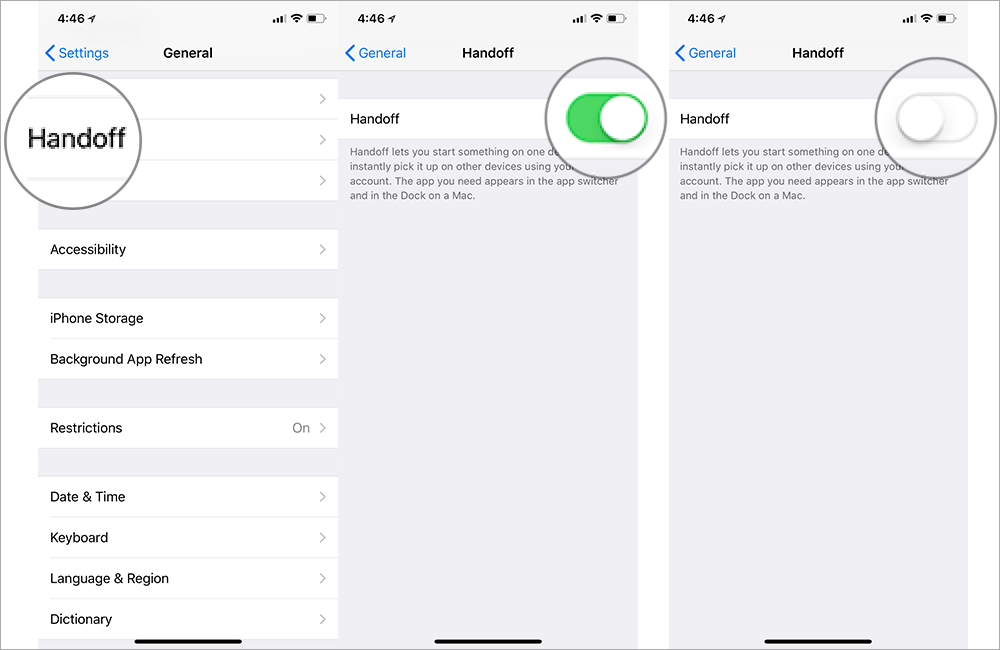
Parte 4. Bono: Cómo descargar Apple Music a MP3
Con los métodos anteriores, puede hacer el proceso de cómo hacer que la música de Apple no se reproduzca automáticamente. Sin embargo, para solucionar este problema en Apple Music de una vez por todas, la forma directa es transferir las listas de reproducción de Apple Music a otro reproductor de música para reproducirlas. Entonces puedes escuchar Apple Music normalmente.
Sin embargo, las canciones de Apple Music o iTunes están protegidas por protección DRM, lo que evita que los usuarios copien y transfieran canciones a dispositivos que no sean de Apple, incluso si son suscriptores. Por suerte, aquí te encuentras Convertidor de música de Apple de AMusicSoft que te puede ayudar descargar canciones de Apple Music por sienpre.
AmusicSoft Apple Music Converter puede eliminar el DRM de Apple Music. Además, después de la conversión, puede guardar las canciones de Apple Music en su computadora para siempre y luego transferir las canciones sin protección a cualquier dispositivo para disfrutarlas sin conexión. También puede transferir una lista de reproducción de iTunes a otra computadora. Y no necesita pagar mucho por la suscripción. Todavía puede disfrutar de sus canciones favoritas de Apple Music con alta calidad de forma gratuita.
AmusicSoft Apple Music Converter admite varios formatos de archivo, incluidos, entre otros, AAC, M4A, WAV, AC3 y FLAC. La velocidad de conversión también es algo que se agradece y aprecia de la herramienta, ya que es 16X. Además, la conversión mantiene la calidad original de la música y conserva las etiquetas de la música, que incluyen el nombre, el artista y el tamaño del archivo.
- Instale el convertidor de música en su dispositivo y ejecútelo después.
Descargar gratis Descargar gratis
- Elija y seleccione las pistas para convertir simplemente marcando el cuadro de selección antes del título de cada canción.

- Elija el formato de salida que se utilizará para la conversión, así como la carpeta de salida.

- Haga clic en el icono "convertir" y espere hasta que finalice el proceso de conversión. Finalmente, descargue las pistas convertidas que se pueden encontrar en la sección Convertido.

Parte 5. Conclusión
Ahora tiene los métodos sobre cómo hacer que Apple Music no se reproduzca automáticamente. Puede seguir los pasos para ver cómo hacerlo en iPhone, iPad, Mac, etc. El mejor método para evitar este error es utilizar Convertidor de música de Apple de AMusicSoft para descargar canciones de Apple Music para reproducirlas en otros dispositivos. Cuando finaliza la conversión, puede transferir esas canciones convertidas de Apple Music a cualquier reproductor multimedia que desee.
La gente también Leer
- ¿Cuánto cuesta Apple Music a través del plan Verizon?
- Cómo obtener música en un teléfono Android [Mejores métodos]
- ¿Cómo restaurar canciones desaparecidas de Apple Music?
- SOLUCIONADO: ¿Cómo agrego la biblioteca de iTunes a mi tableta?
- Guía fácil de 2023 para disfrutar de Google Music en Kindle Fire
- Las mejores canciones de Justin Bieber que debes transmitir
- iTunes Match Vs Apple Music: ¿Cuál ofrece mejor?
- Guía detallada sobre cómo usar Apple Music en TikTok
Robert Fabry es un apasionado del blog y un entusiasta de la tecnología que tal vez pueda contagiarte algunos consejos. También siente pasión por la música y ha escrito para AMusicSoft sobre estos temas.